Просмотр результатов узла
| Данный узел или опция доступны, только если они включены в лицензии PolyAnalyst Server. |
После того, как узел будет выполнен, выберите опцию Показать в контекстном меню узла на скрипте. Окно просмотра результатов узла содержит пять вкладок: Тексты, Сводный отчет, Факты, Статистика и Настройки. При открытии окна просмотра автоматически открывается третья вкладка – Факты: именно здесь представлен основной отчет узла.
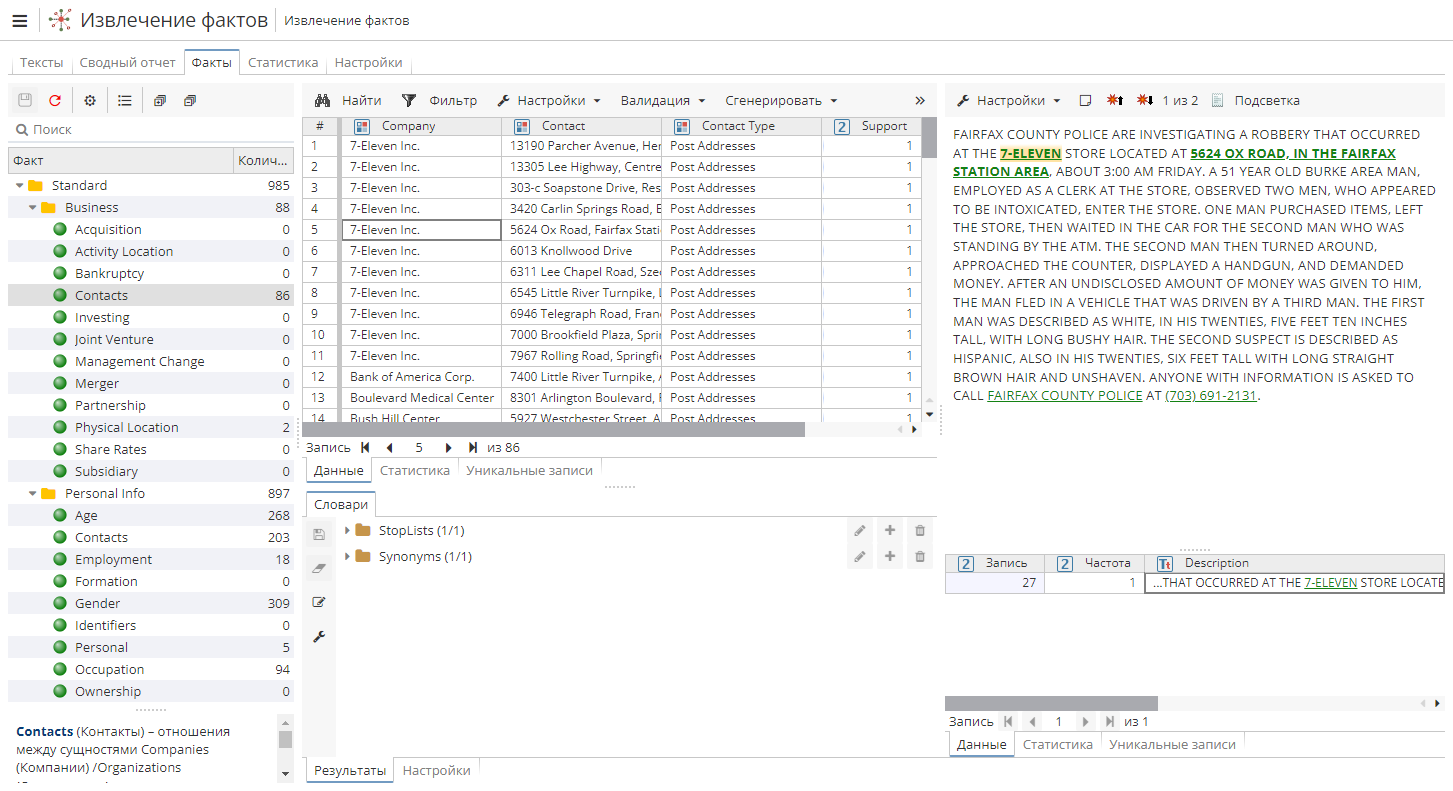
В колонке слева отображены все извлеченные факты с указанием их количества для каждого типа.
Над списком фактов находится панель инструментов со следующими кнопками:
1) Обновить – обновляет результаты узла после того, как его свойства были изменены в окне просмотра результатов (см. ниже).
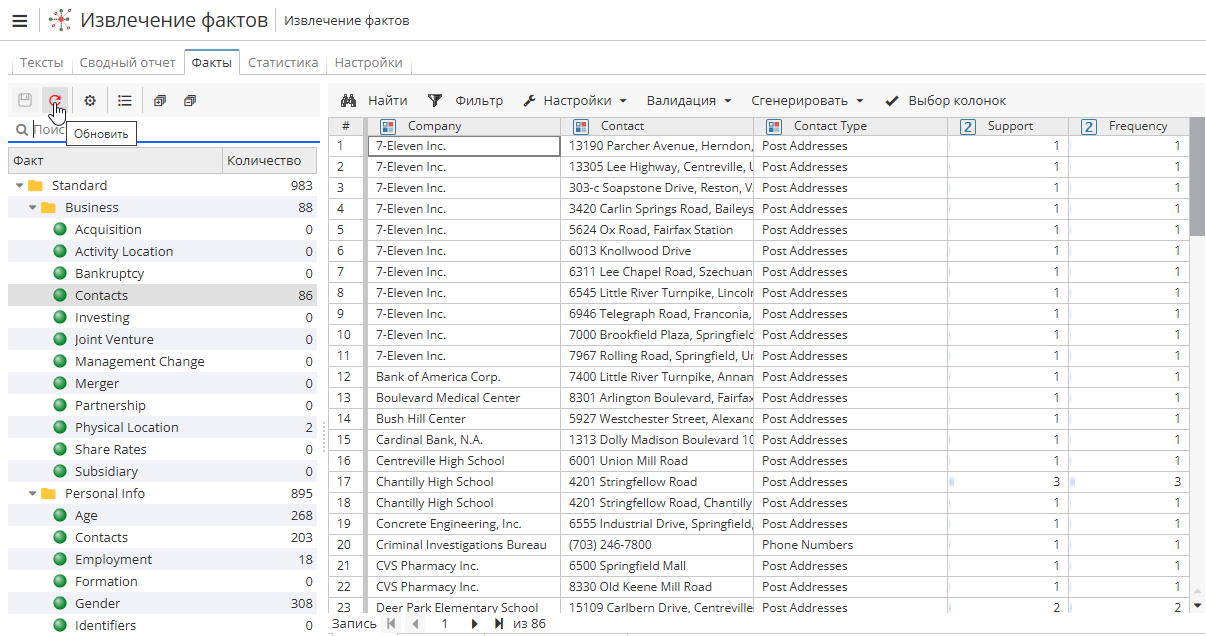
2) Вкладка Настройки – позволяет пользователям быстро переключаться со вкладки Результаты на вкладку Настройки и обратно. Первая отображает результаты узла, вторая используется для изменения его настроек (см. ниже).
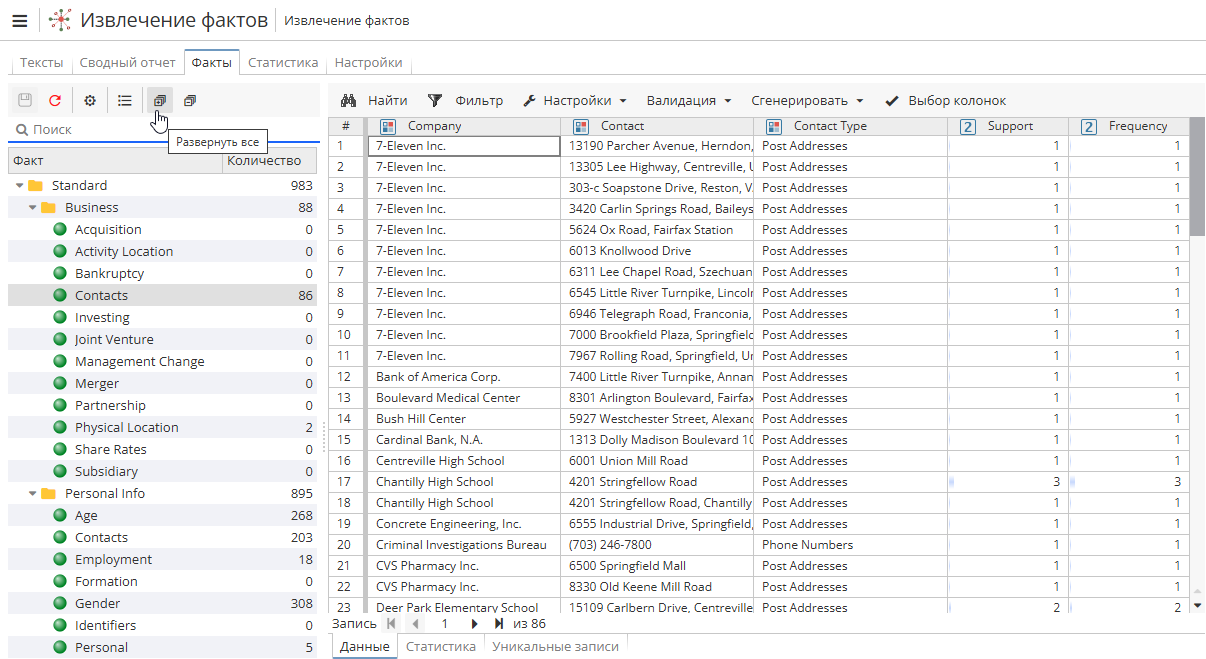
3) Список фактов – позволяет отображать извлеченные факты в виде списка и при необходимости возвращаться к их представлению в виде древовидной структуры.
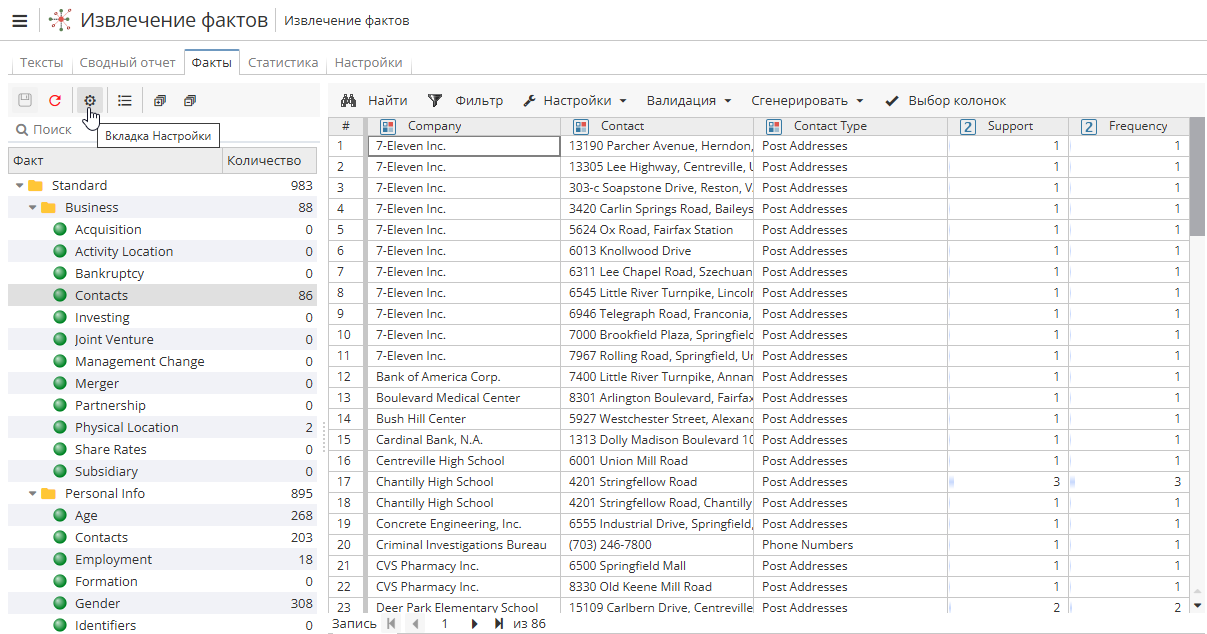
4) Развернуть все/Свернуть все – позволяет развернуть/свернуть все категории фактов одновременно. Обе опции активны только в режиме отображения извлеченных фактов в виде древовидной структуры.
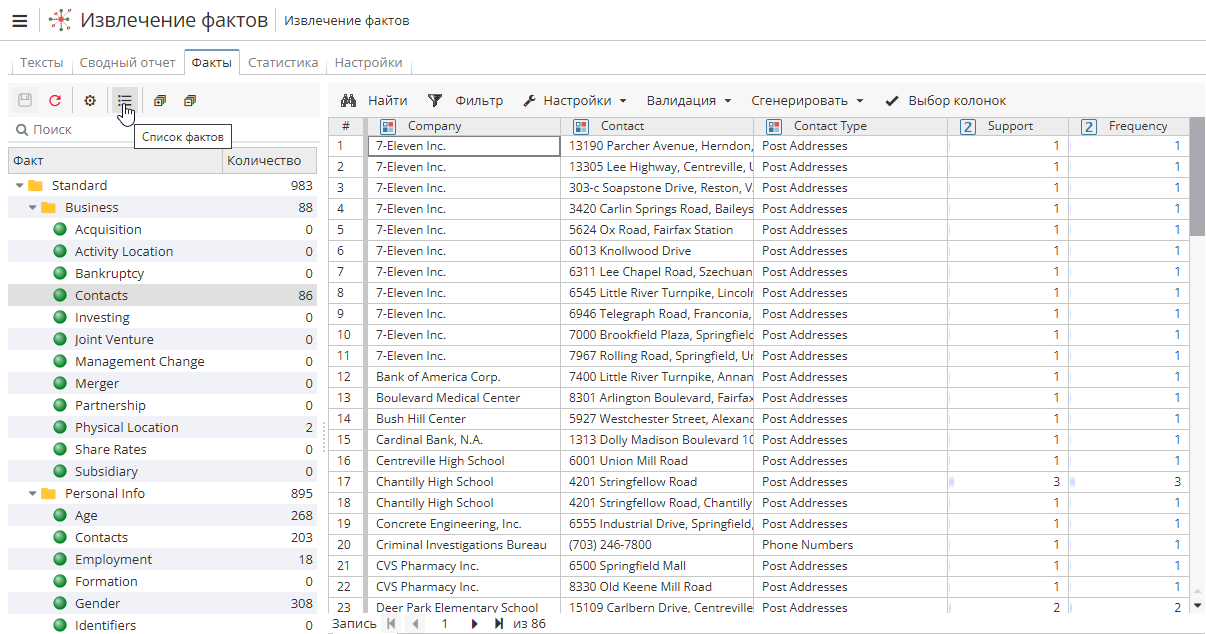
Выберите интересующий вас тип фактов в списке для просмотра подробной информации.
В центре вкладки представлена таблица со всеми извлеченными фактами выбранного типа. В нашем случае узел извлек 81 факт типа Contacts (Контакты) для упоминаемых в тренировочном наборе данных CrimeData.csv компаний и организаций. Также в таблице имеются колонки Support (Поддержка) и Frequency (Частота) для каждого извлеченного факта.
Справа расположена текстовая панель, где можно просмотреть полный текст записей, содержащих выбранный факт.
Под текстовой панелью расположена таблица с соответствующими записями, из которых был извлечен факт.
Поле Словари, расположенное в нижней части вкладки, позволяет редактировать используемые списки стоп-слов. Предположим, что вас не интересуют факты, в которых участвует некая сущность. В таком случае необходимо добавить ее в список стоп-слов (используемый по умолчанию или пользовательский).
Для добавления слова в стоп-лист, используемый по умолчанию, нажмите на него правой кнопкой мыши и нажмите Добавить в словари.
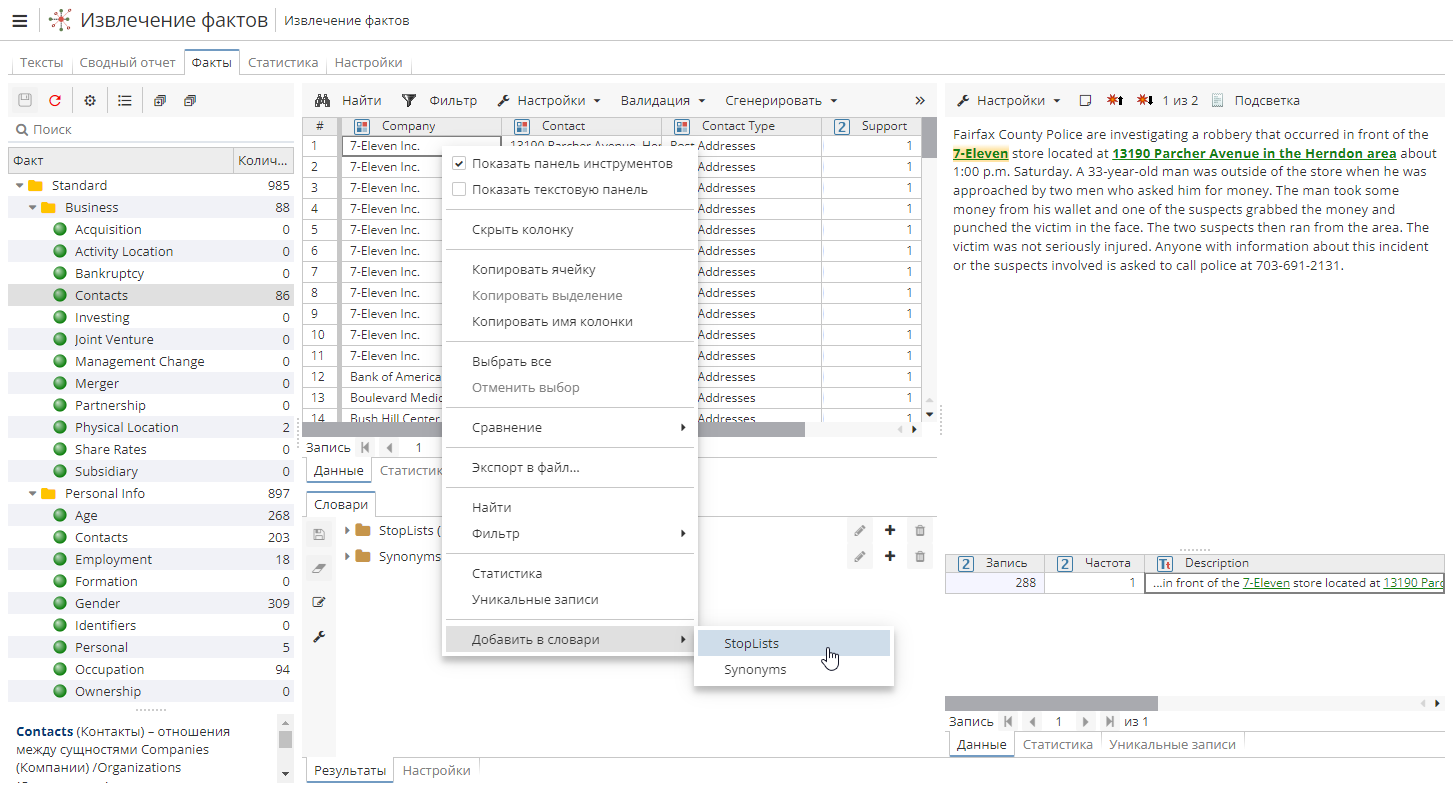
Затем выберите словарь. Откроется новое диалоговое окно редактора словаря стоп-слов:
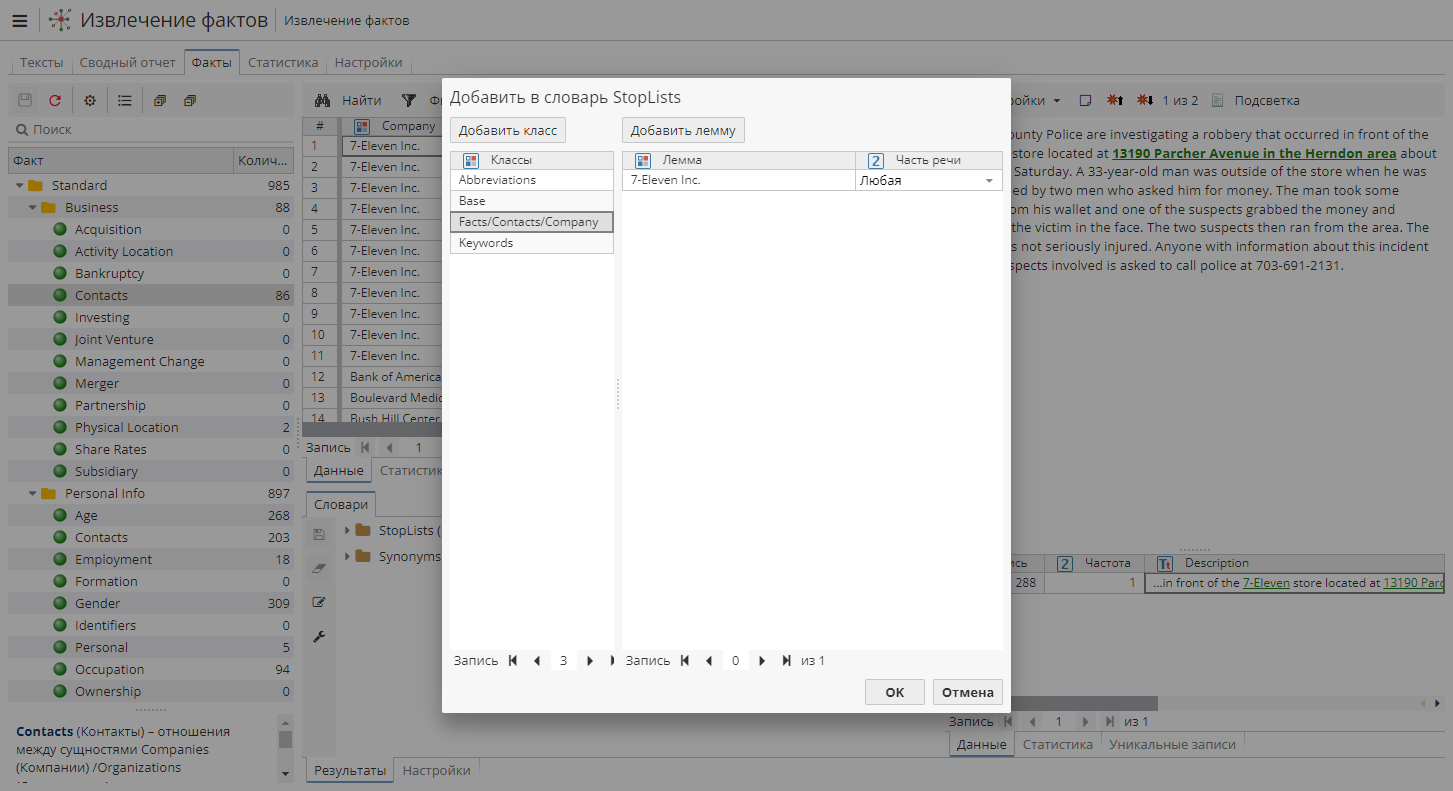
Нажмите ОК, чтобы добавить выбранную сущность в стоп-лист. Список стоп-слов по умолчанию используется по умолчанию для всех проектов. Помните, что редактировать словари, которые используются по умолчанию, не рекомендуется, хотя это возможно с технической точки зрения.
Для того, чтобы создать новый стоп-список, нажмите на категорию StopLists правой кнопкой мыши и выберите опцию Добавить новый словарь. Укажите нужные параметры словаря и нажмите ОК.
Новый словарь стоп-слов отобразится в списке. Для того, чтобы добавить в него новое слово, используйте кнопку Добавить.
Если при последующем выполнении узла вы используете измененный словарь, узел не извлечет фактов, участниками которых являются сущности, зарегистрированные в этом словаре стоп-слов.
После редактирования словарей вы также можете нажать на кнопку Обновить на панели инструментов.
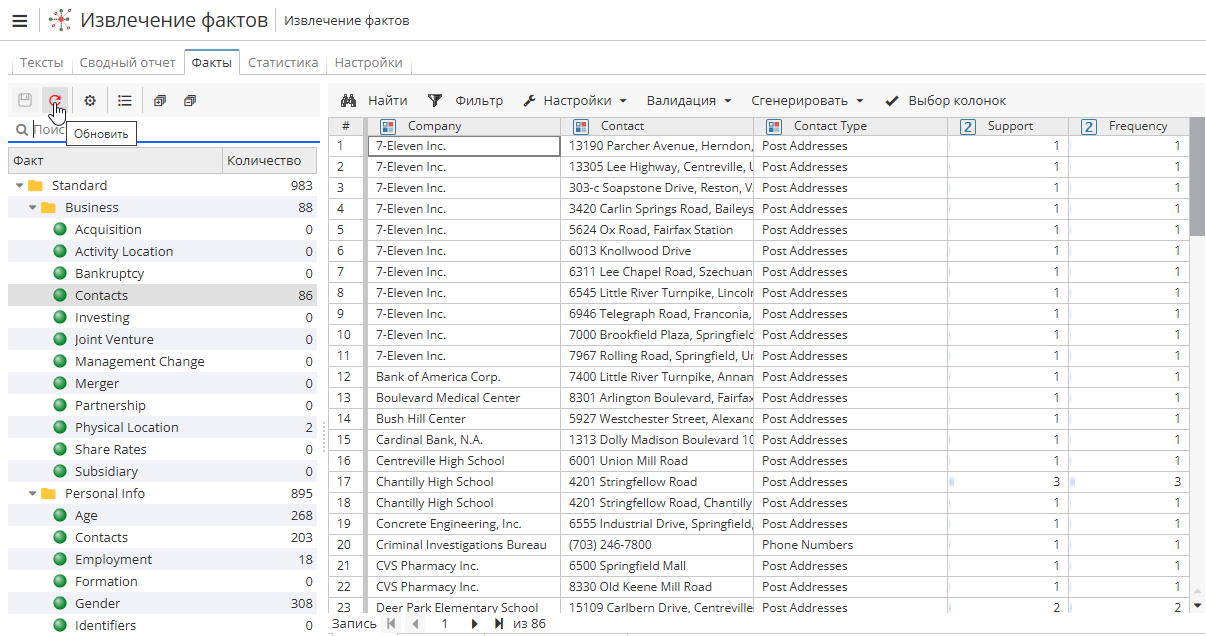
Через некоторое время результаты узла обновятся в соответствии с внесенными в словарь изменениями. Обратите внимание на то, что в результате этих действий последующие узлы потребуют перевыполнения.
На вкладке Тексты также можно просмотреть полный текст записей, содержащих искомые факты.
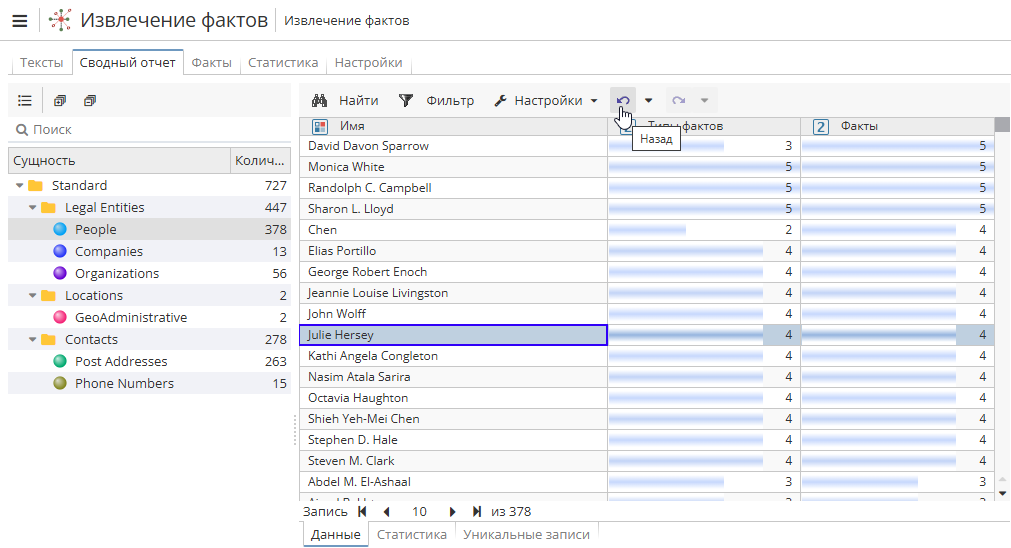
Все факты в пределах одной записи отображаются в виде дерева справа. При нажатии на выделенный факт в области текстовой панели появится краткое описание (аннотация).
Нажмите на заголовок аннотации для перехода на вкладку Факты.
На вкладке Сводный отчет результаты узла группируются по сущностям.
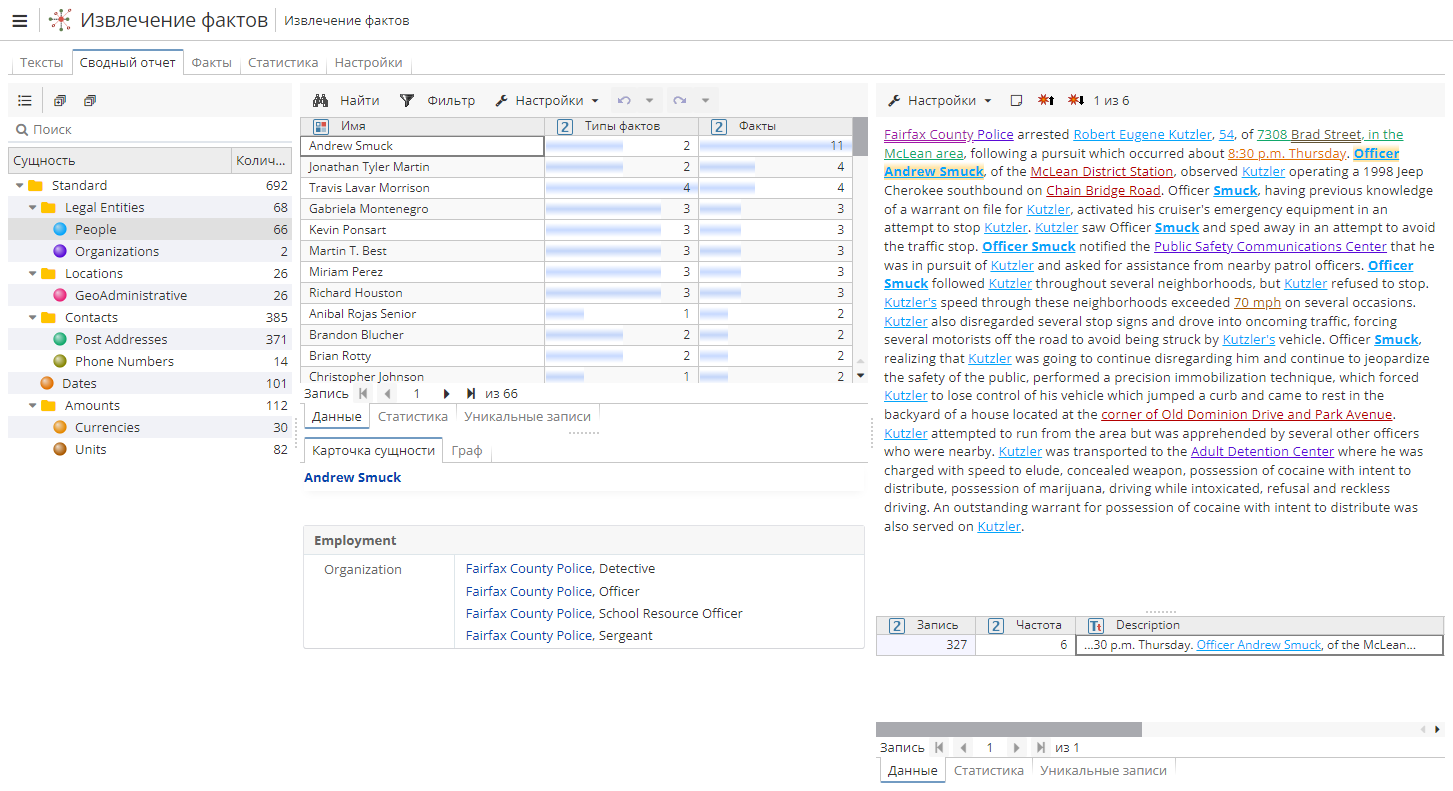
В колонке слева представлен список типов сущностей с указанием количества сущностей каждого типа в исходной текстовой колонке.
В центральной части вкладки расположена таблица, в которой приводится список всех сущностей выбранного типа, а также количество типов фактов и общее количество фактов, участниками которых являются эти сущности. На вкладке Карточка сущности (под таблицей) представлена сводная информация по выбранной сущности. Так, например, на скриншоте выше для выбранной сущности 7-Eleven Inc. узел извлек из исходного текста такие факты как Physical location (Физическое местонахождение) и Contacts (Контакты). На вкладке Граф эта же информация отображается в виде графа.
В процессе работы с таблицей вам может потребоваться вернуться к ранее просмотренной сущности. С целью облегчения данной задачи PolyAnalyst сохраняет историю последних десяти выбранных записей. Используйте кнопки, расположенные над таблицей, для перехода к предыдущей/следующей записи, либо выберите конкретный вариант в выпадающем меню.
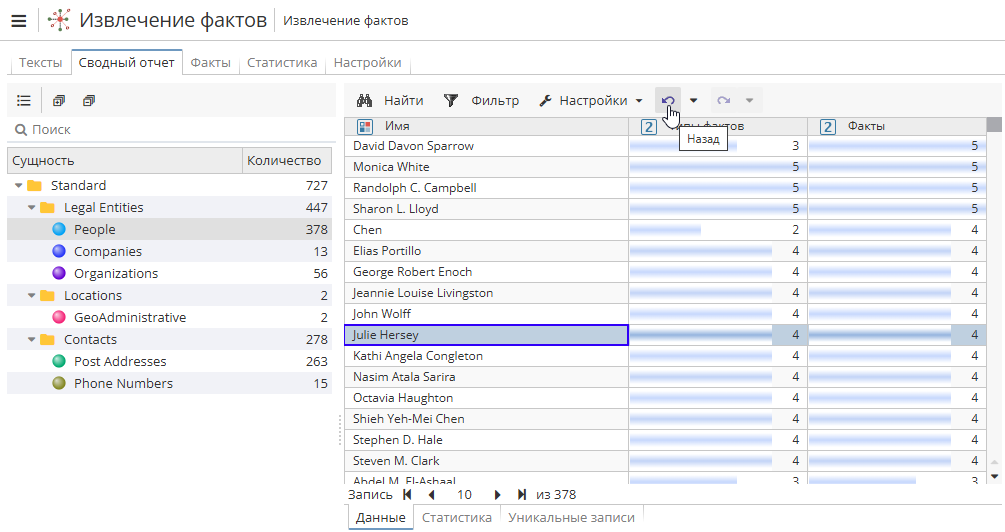
В правой части окна расположена область детализации с текстовой панелью и таблицей исходных записей.
На вкладке Статистика отображаются общие статистические данные о работе узла: количество записей, количество извлеченных фактов и их типов, поддержка и частота фактов, и т.д.
Вкладка Настройки содержит информацию о текущих настройках узла и времени его выполнения.
Валидация результатов узла
Остановимся несколько подробнее на возможности валидации результатов узла. Как уже говорилось выше, валидация представляет собой проверку извлеченных фактов, которую выполняет аналитик.
В строке меню на вкладке Факты есть выпадающее меню Валидация:
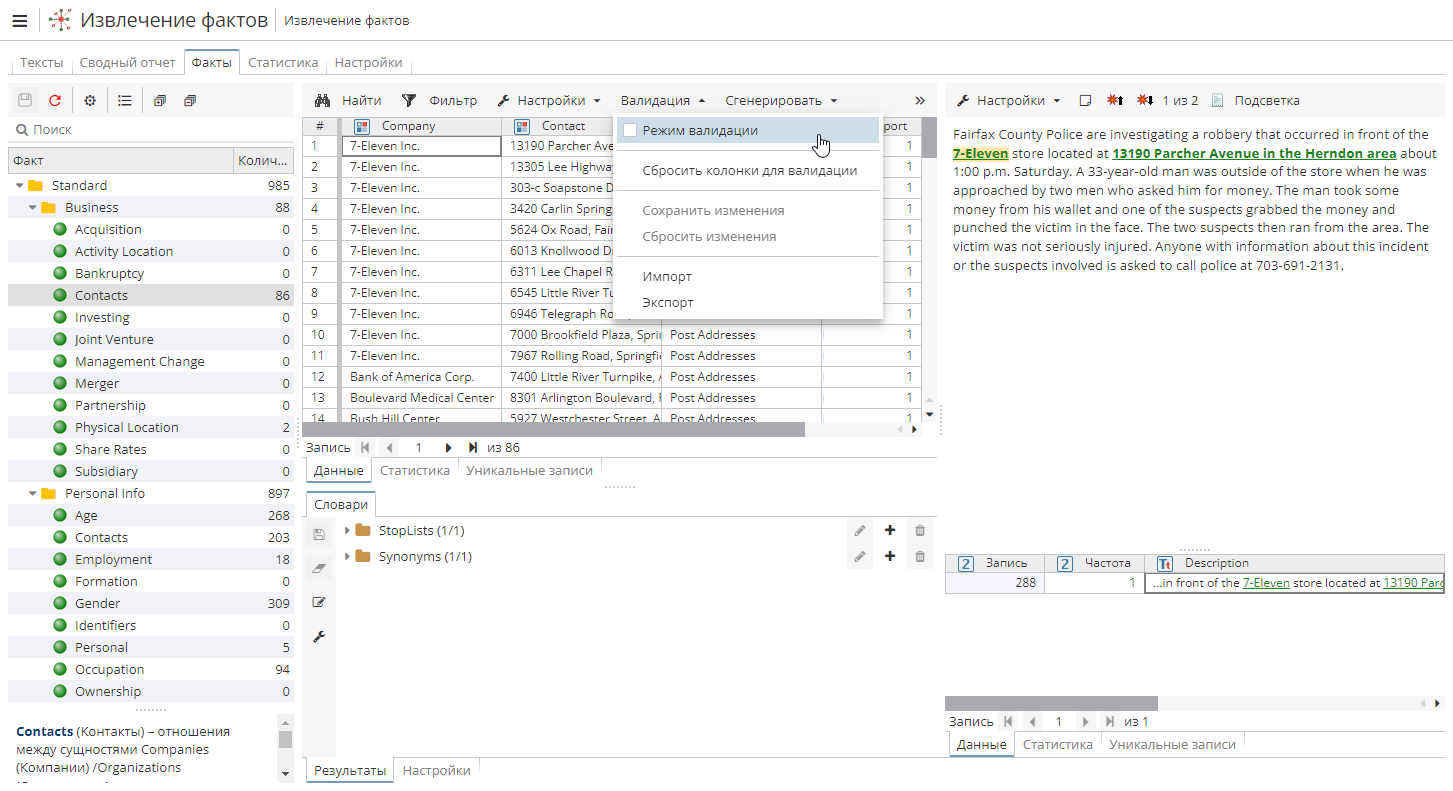
Выбор опции Режим валидации приведет к следующему изменению вида таблицы с извлеченными фактами:
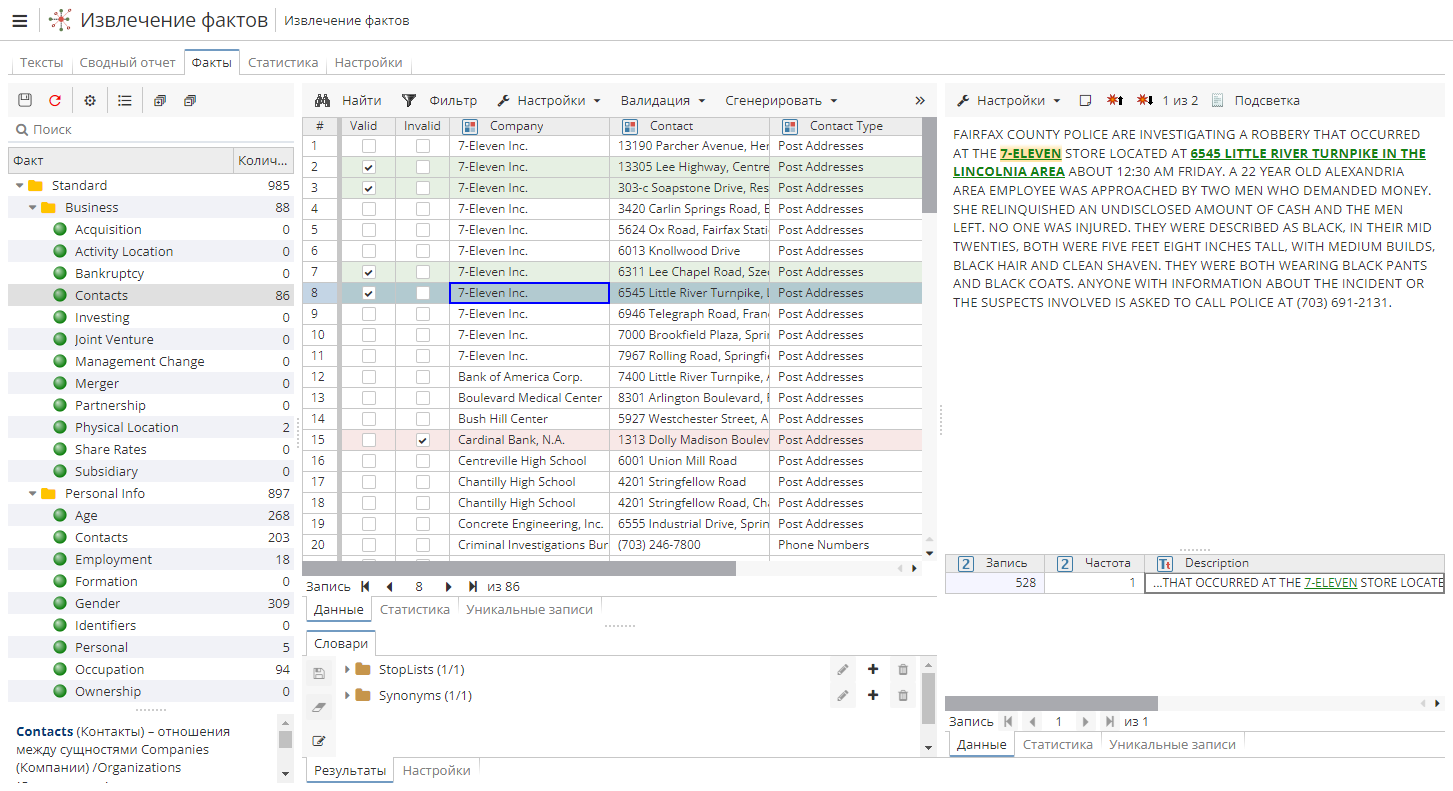
Пользователь может оценить правильность выявленных фактов и пометить их как валидные, т.е. корректные (Valid), или невалидные, т.е. некорректные (Invalid), используя флажки в соответствующих колонках. По окончании проверки отключите режим валидации. Изменения будут сохранены автоматически.
При создании нового узла Производная таблица на основе результатов узла Извлечение фактов с помощью меню Сгенерировать вы можете настроить узел на создание колонки Validity (валидность), где для каждой сущности будет указан ее статус.
Пользователи также могут импортировать и экспортировать результаты валидации в файл формата *.csv (выбрав соответствующие опции в меню Валидация).
Редактирование свойств узла при просмотре результатов
Пользователи имеют возможность редактировать свойства узла во время просмотра его результатов. Это особенно удобно, например, в тех случаях, когда вы извлекаете пользовательские факты и во время просмотра результатов замечаете какую-то ошибку в правиле или возможность его усовершенствования. Для этого вам не нужно возвращаться на скрипт, открывать окно настроек, редактировать их, выполнять узел и снова открывать окно просмотра результатов.
Для использования данного функционала необходимо открыть окно просмотра результатов узла на вкладке Факты, после чего либо нажать на кнопку Настройки на панели инструментов, либо переключиться с Результатов на Настройки, нажав на соответствующую вкладку под таблицей с фактами.
На вкладе Настройки вы можете изменить правило извлечения выбранного типа фактов, изменить фильтры, параметры постобработки, настроить разрешение конфликтов и др.
По окончании нажмите на кнопку Обновить на панели инструментов для обновления результатов узла в соответствии с внесенными изменениями.
Во время обновления никакие другие операции в окне просмотра результатов будут недоступны. На обновление может понадобиться несколько секунд.
Обратите внимание на то, что (как и в случае редактирования словарей с последующим обновлением результатов узла) статус всех последующих узлов в цепи изменится с "выполнен" на "готов", и их необходимо будет перевыполнить.